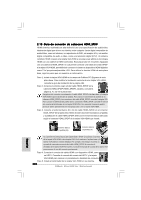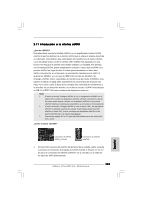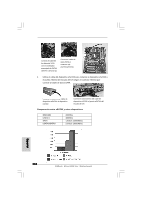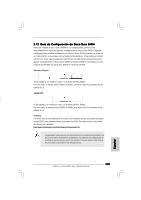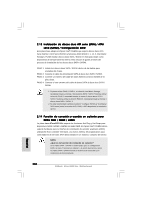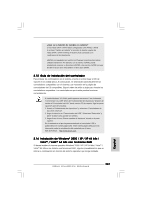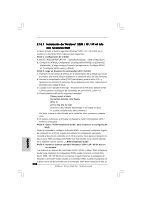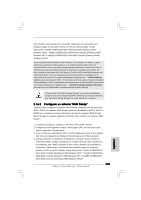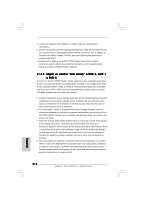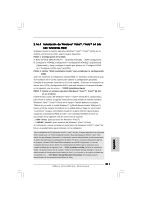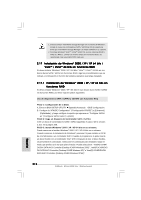ASRock 4Core1333-Viiv Quick Installation Guide - Page 207
Guía de instalación del controlador, 16 Instalación de Windows, Instalación de Windows, XP / XP 64
 |
View all ASRock 4Core1333-Viiv manuals
Add to My Manuals
Save this manual to your list of manuals |
Page 207 highlights
¿Qué es la función de cambio en caliente? Si los HDDs SATA / SATAII están configurados como RAID1 o RAID 5 se llama "Cambio en caliente" a la acción de insertar y quitar los HDDs SATA / SATAII mientras el sistema está conectado y en condiciones de funcionamiento. eSATAII está equipado con función Hot Plug que le permite intercambiar unidades fácilmente. Por ejemplo, con la interfaz eSATAII, puede simplemente conectar su disco duro eSATAII a los puertos eSATAII en lugar de abrir el chásis para intercambiar su disco duro SATAII. 2.15 Guía de instalación del controlador Para instalar los controladores en el sistema, inserte en primer lugar el CD de soporte en la unidad óptica. A continuación, se detectarán automáticamente los controladores compatibles con el sistema y se mostrarán en la página de controladores de CD compatibles. Siga el orden de arriba a abajo para instalar los controladores requeridos. Los controladores que instale pueden funcionar correctamente. Si instala Windows® XP 64-bit, podría aparecer una marca "!" en el elemento "Concentrador raíz USB" dentro del "Administrador de dispositivos" después de instalar el "Controlador Intel Viiv" desde nuestro CD de soporte. Siga los pasos siguientes para desinstalarlo. 1. Acceda al "Administrador de dispositivos" y seleccione "Controladores de bus serie universal". 2. Haga clic derecho en "Concentrador raíz USB". Seleccione "Desinstalar" y pulse "Aceptar" para guardar los cambios. 3. Haga clic en el icono "Buscar cambios de hardware" situado en la parte superior. En el momento en el que hayamos actualizado el controlador USB lo publicaremos en nuestra página web. Visite nuestra página web para más información sobre la actualización del controlador en el futuro. Web de ASRock http://www.asrock.com 2.16 Instalación de Windows® 2000 / XP / XP 64 bits / VistaTM / VistaTM 64 bits con funciones RAID Si desea instalar el sistema operativo Windows® 2000 / XP / XP 64 bits / VistaTM / VistaTM 64 bits en su sistema con funciones RAID, siga los procedimientos que se indican a continuación en función del sistema operativo que tenga instalado. Español ASRock 4Core1333-Viiv Motherboard 207